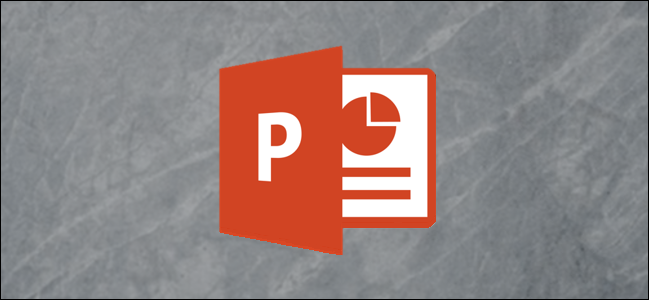PowerPoint geeft u redelijk goede bewerkingscontrole over vormen die u in een presentatie invoegt. Of u nu twee vormen wilt samenvoegen of een vorm wilt wijzigen met behulp van de bewerkingspunten, PowerPoint heeft een oplossing.
First, open PowerPoint and select the shape that je wilt veranderen. Als er nog geen vorm in uw presentatie is ingevoegd, kunt u dit doen door naar Invoegen> Vormen> Vorm selecteren te gaan. In dit voorbeeld gebruiken we een gelijkbenige driehoek.
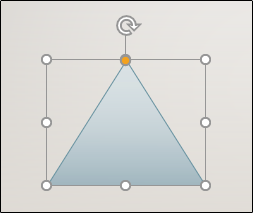
Zodra u uw vorm heeft geselecteerd, ziet u een nieuw tabblad 'Vormopmaak' verschijnen. Ga je gang en selecteer het.
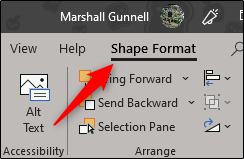
Ga vervolgens naar de groep "Vormen invoegen" en klik op de knop "Vorm bewerken".

Er verschijnt een vervolgkeuzemenu. Selecteer in het menu de opdracht "Punten bewerken".
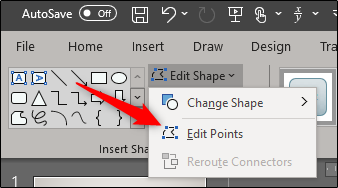
Om de vorm te wijzigen, klik en sleep je de zwarte bewerkingspunten naar de gewenste locatie.

Je hebt misschien gemerkt dat er ook een paar witte bewerkingspunten verschijnen. U kunt deze gebruiken om de kromming van de lijn tussen twee zwarte bewerkingspunten te wijzigen.

Hierdoor kunt u de structuur van uw vorm volledig veranderen. Het is een eenvoudige techniek, maar het kan interessante resultaten opleveren.